


可以在自动检测到面部区域的图像中注册名称。
单击全局菜单中的未注册人物以切换至未注册人物视图。
 注释
注释分析图像时,出现识别人物...,而不是未注册人物。
图像分析仅适用于设置为执行图像分析的文件夹及其子文件夹中保存的JPEG、TIFF和PNG图像文件。 有关如何设置执行图像分析的文件夹,请参见“图像分析设置选项卡”。
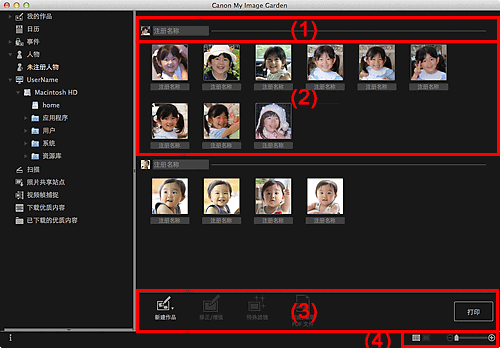
(1) 代表缩略图区域
(2) 缩略图区域
(3) 操作按钮
(4) 显示尺寸设置栏
显示识别为同一人物的图像中第一个识别图像的面部区域缩略图。
单击注册名称并输入一个名称,以将其一次性注册至缩略图区域中识别为同一人物的图像。
分组显示识别为同一人物的图像的面部区域缩略图。
单击注册名称并输入一个名称,以逐个图像注册人物的名称。
 注释
注释新建作品和创建/编辑 PDF 文件仅在缩略图视图中出现。
指定个人和 (上一个文件/下一个文件)仅在详细资料视图中出现。
(上一个文件/下一个文件)仅在详细资料视图中出现。
仅在选择图像后,才可以单击修正/增强、特殊滤镜和创建/编辑 PDF 文件。
 新建作品
新建作品
可以使用图像创建项目,如拼贴画和卡片。
选择要创建的项目以显示选择主题和主要人物对话框,可以在该对话框中设置项目的主题和主要人物。
选择主题和主要人物后,视图切换至我的作品。
 修正/增强
修正/增强
显示修正/增强图像窗口,可以在该窗口中修正或增强图像。
 特殊滤镜
特殊滤镜
显示特殊图像滤镜窗口,可以在该窗口中使用特殊滤镜增强图像。
 创建/编辑 PDF 文件
创建/编辑 PDF 文件
显示创建/编辑 PDF 文件视图,可以在该视图中创建PDF文件。
 指定个人
指定个人
在预览中显示白框,可以通过该白框指定人物的面部区域并注册名称。
打印
显示打印设置对话框,可以从该对话框打印图像。
 (上一个文件/下一个文件)
(上一个文件/下一个文件)
在检测到多个图像时切换显示的图像。
 (缩略图视图)
(缩略图视图)
将视图切换至图像的缩略图。
 (详细资料视图)
(详细资料视图)
切换视图以预览图像。
 (完整图像视图)
(完整图像视图)
在详细资料视图中,将预览调整至预览区域的尺寸。
 (缩小/放大)
(缩小/放大)
单击 (缩小)或
(缩小)或 (放大)以缩小或放大显示尺寸。 也可以通过拖动滑块自由更改显示尺寸。
(放大)以缩小或放大显示尺寸。 也可以通过拖动滑块自由更改显示尺寸。
页首 |